SSL化とSSL化後に行う作業(さくらインターネットの無料独自SSL)
2017/10/24
サイトをSSL化しました。http://www.oikawa-sekkei.com/
↓
https://www.oikawa-sekkei.com/
常時SSL化することによって、ページの通信が暗号化され、通信の盗聴や改ざんを防げ、セキュリティの向上につながる。
Googleは「常時SSL」を推奨しており、SEO的にもメリット有り。
SSL化 作業リスト
SSLの設定(さくらインターネットの無料独自SSL)
さくらインターネットで2017年10月10日より無料のSSLサーバー証明書(Let's Encrypt)が利用できるようになったのを機に、サイトを常時SSL化することにした。SSLは、さくらインターネットのコントロールパネルで設定する。
- コントロールパネルにログイン
- 左側のメニューの「ドメイン/SSL設定」をクリック
- ドメイン 一覧の表中の、SSL化したい独自ドメイン名の行の、証明書の「登録」をクリック
- 「無料SSLを設定」をクリック
※無料のSSLサーバー証明書(Let's Encrypt)の利用には独自ドメインが必要。
※詳細 無料SSLサーバー証明書 Let's Encrypt(さくらインターネット)
SSL化後に行う設定
.htaccess で「http://」を「https://」へリダイレクト
Wordpress を利用しているかそうでないかで記述が違うので注意。私の場合はWordpressは利用していない。
WordPressを利用していない場合
<IfModule mod_rewrite.c>
RewriteEngine on
RewriteCond %{ENV:HTTPS} !on
RewriteRule .* https://%{HTTP_HOST}%{REQUEST_URI} [R=301,L]
</IfModule>
上記を .htaccess に記述し、ドメインを向けているフォルダに入れた。こちらのページを参照↓
.htaccessによるアクセス制御(さくらインターネット)
https://help.sakura.ad.jp/hc/ja/articles/206054622#ac09
リダイレクトがループになってしまった:wwwの有無の統一の設定
「www無し」を「www有り」へリダイレクトさせていた設定が、SSL化後におかしくなってしまい、 リダイレクトがループになってしまった。とりあえず、wwwの有無の統一の設定は削除した。本当は「www有り」に統一したい。
下記のページで対策方法の記載有り。後で参考にさせて頂こうと思う。
.htaccess - さくらサーバーのhtaccessでhttpsを検知するには - スタック・オーバーフロー
さくらのレンタルサーバーで、.htaccess を使って http を https へリダイレクトして、www も無しで統一する | Latele Blog
サイト内のURLの記述の修正
サイト内の「http://www.oikawa-sekkei.com/」の記述を「https://www.oikawa-sekkei.com/」に修正。メニューボタン、
XMLサイトマップ、
RSS・Atomフィード、
robots.txt
など、URLで記述している箇所を修正。
私はDreamWeaver の検索・置換機能で一気に修正しました。
Facebook ページの設定の変更
自分のFacebookページを開き「ページ情報」で登録URLを修正。他のSNSでも登録情報を修正。
「Googleアナリティクス」の設定
「Googleアナリティクス」では管理画面でプロパティ設定のURLを変更するだけ。 Googleアナリティクス- Googleアナリティクス の管理画面を開く
- 該当のサイト(プロパティ)の管理画面を開く
- 画面左下の[管理](ギアマーク)→[プロパティ設定]をクリック
- 「デフォルトの URL」の[http://]を[https://]に変更する→[保存]
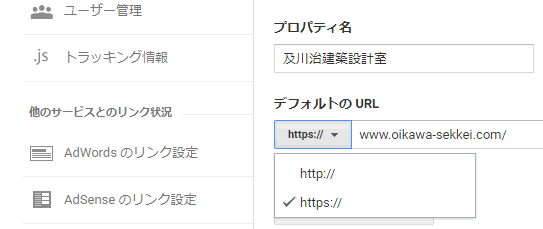
- 【「Search Console」の設定】が済んだら、「Googleアナリティクス」上のSearch Consoleの設定も変更する。
左側の[すべてのサービス]をクリック→[リンク設定を変更] - Search Console の設定で、「Search Console のサイト」のURLが違う場合は、URLを削除して設定しなおす。
「Search Console」の設定
Googleアナリティクスとは違い、Search Console のプロパティのURLは修正できないので、「https://」から始まるURLでプロパティを新しく登録する。Search Console